بما أن ووردبريس (WordPress) هو أحد أشهر أنظمة إدارة المحتوي (CMS) في العالم , حيث يشغل أكثر من 43% من مواقع الويب علي الإنترنت, وأيضاً تمييزه بمرونتة وسهولة استخدامه, فإنه الخيار الأمثل والأفضل للمبتدئين والمحترفين علي حد سواء, لانه يمكنك بكل سهوله من إنشاء مدونتك , موقع أعمالك , أو حتي متجرك الإلكتروني أو منصتك التعليمية وغيره ..
في هذا المقال ياصديقي سنقدم لك دليلاً شاملاً يشرح طريقة تثبيت الووردبريس علي أي استضافة بخطوات واضحة وبسيطة مع إرفاق صور لكل خطوة من خطوات تثبيت الووردبريس .
سنشرح طريقتين للتثبيت:
لتشغيل ووردبريس بكفاءة على أي استضافة، تحتاج إلى التأكد من أن الاستضافة تلبي الحد الأدنى من المتطلبات التقنية، ويفضل أن تكون المواصفات أعلى للحصول على أداء مثالي. إليك أهم المتطلبات:
curlmbstringopenssljsonxmlzipgd (لإدارة الصور)upload_max_filesize (يفضل أن يكون 64M أو أكثر).post_max_size (64M أو أكثر).max_execution_time (يفضل أن يكون 300 ثانية أو أكثر).نصيحة: عند اختيار استضافة، تأكد من أنها متوافقة مع متطلبات ووردبريس وتوفر دعمًا تقنيًا جيدًا لضمان تشغيل موقعك بكفاءة.
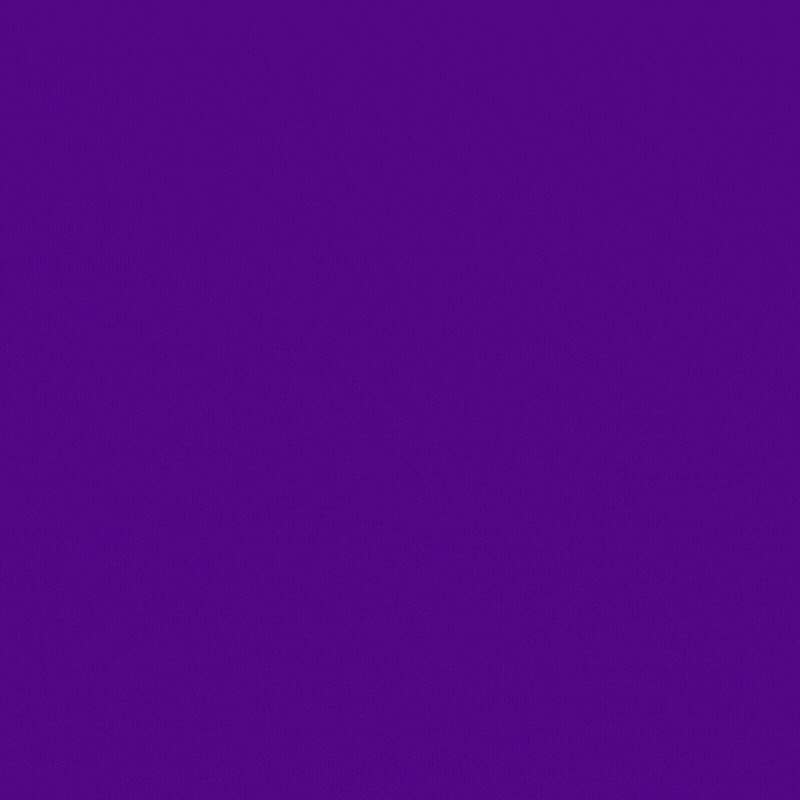
سنقوم بزيارة الموقع الرسمي لووردبريس wordpress.org وبعدها سنقوم بتحميل أحدث إصدار من الووردبريس كما هو موضح في الصوره :
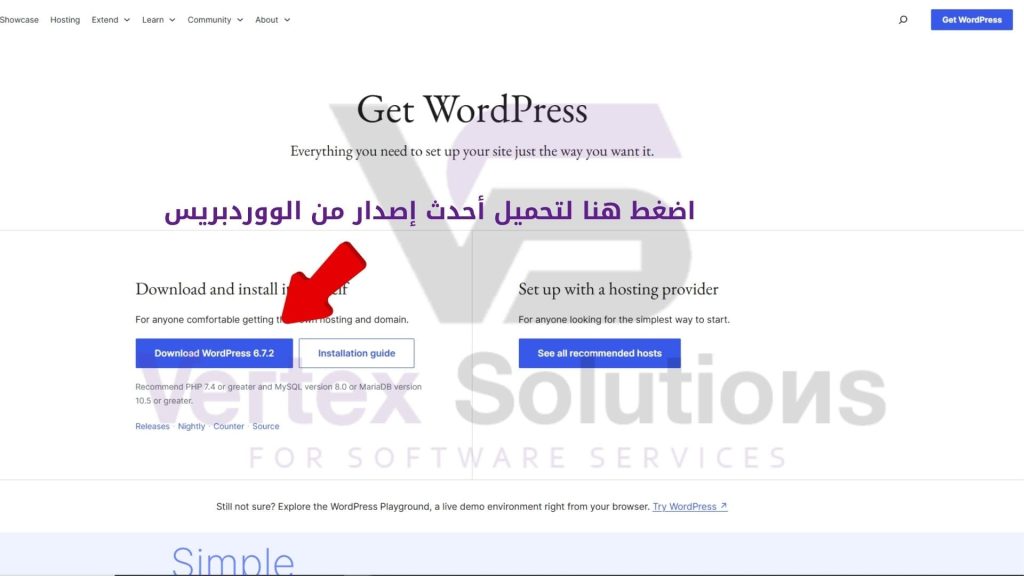
سنتوجه الأن الي لوحة التحكم (Cpanel) الخاصة بالاستضافة ونبحث عن مجلد الجذر الذي يعرض محتويات الموقع, وفي أغلب الاوقات نجده بهذا الأسم Public_Html او ربما تجده بأسم www. أو بأسم Public فقط .
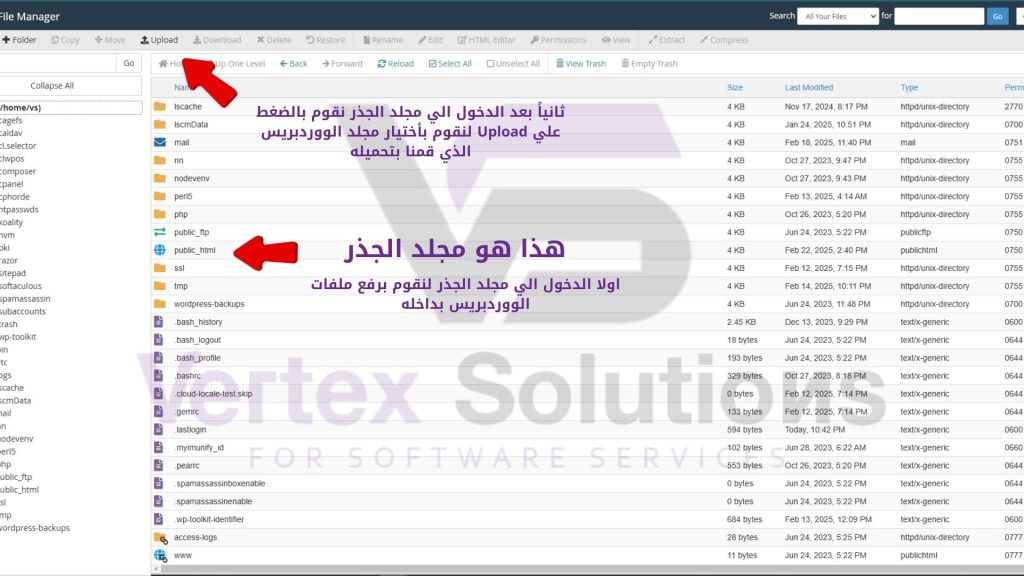
سنقوم بالدخول إلى مجلد الجذر (عادةً public_html) ثم نضغط على زر Upload لرفع ملفات ووردبريس التي قمنا بتنزيلها مسبقًا. وبهذه الطريقة، نكون قد أضفنا ملفات ووردبريس إلى الاستضافة.
ولكن يتبقى خطوة فك الضغط عن المجلد الذي رفعناه، ويمكن القيام بذلك بطريقتين بسيطتين:
تحديد الملف المضغوط الذي قمنا برفعه، ثم النقر على زر Extract في لوحة التحكم.
النقر بزر الفأرة الأيمن على الملف المضغوط، ثم اختيار Extract من القائمة المنسدلة.
كلا الطريقتين ستؤديان إلى استخراج جميع ملفات ووردبريس داخل المجلد الجذر بنجاح.
الآن، يا صديقي، نصل إلى الخطوة الأخيرة والمهمة في عملية رفع الملفات إلى الاستضافة، وهي التأكد من وضع الملفات داخل المجلد الجذر مباشرة.
عند رفع ملفات ووردبريس إلى الاستضافة، يجب أن تكون داخل مجلد الجذر للموقع (عادةً public_html أو www)، وليس داخل مجلد فرعي. والسبب في ذلك هو:
تجنب أخطاء الوصول إلى الموقع: إذا تم رفع الملفات داخل مجلد فرعي مثل public_html/wordpress/، فسيكون عليك الوصول إلى موقعك عبر yourdomain.com/wordpress/ بدلاً من yourdomain.com مباشرة.
لذلك تابع الصور لتعرف كيف نقوم بذلك:
أولًا، سنقوم بالدخول إلى المجلد الذي قمنا بفك ضغطه، والذي يحمل اسم "wordpress"، وسنجد بداخله عدة مجلدات وملفات. هذه هي الملفات الأساسية الخاصة بووردبريس.
الآن، سنقوم بتحديد جميع هذه المجلدات والملفات، ثم نضغط على "Move" لنقلها. ستظهر لنا نافذة منبثقة تطلب تحديد المسار الذي سيتم نقل الملفات إليه، ويجب أن يكون المسار كالتالي:
/public_html/
بعد ذلك، نضغط على زر "Move Files"، وبذلك نكون قد نجحنا في نقل جميع ملفات ووردبريس إلى المجلد الجذر مباشرة، كما هو موضح في الصورة التالية.
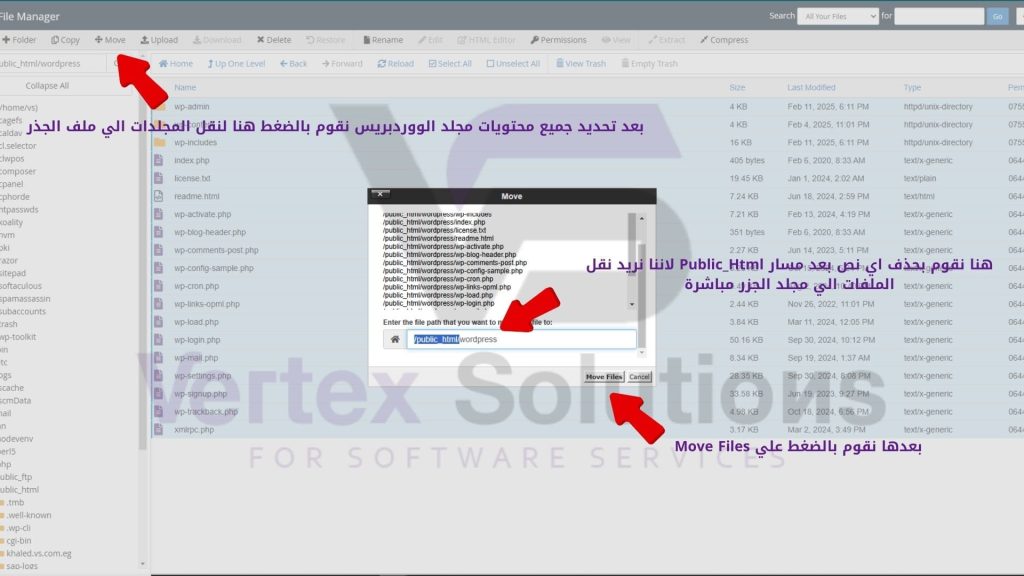
عند تثبيت ووردبريس على الاستضافة، فإن أحد أهم الخطوات التي يجب القيام بها هو إنشاء قاعدة بيانات MySQL أو MariaDB، حيث تُعتبر قاعدة البيانات العمود الفقري لموقع ووردبريس، فهي المسؤولة عن تخزين جميع البيانات والمحتوى الخاص بالموقع.
قاعدة البيانات هي المكان الذي يتم فيه تخزين جميع المعلومات التي يستخدمها موقع ووردبريس، بما في ذلك:
- المقالات والصفحات: كل المحتوى الذي تنشره على موقعك يتم تخزينه داخل قاعدة البيانات.
- إعدادات الموقع: مثل عنوان الموقع، اللغة، الروابط الدائمة، وتفضيلات المستخدم.
- بيانات المستخدمين: مثل أسماء المستخدمين، كلمات المرور، وأدوارهم على الموقع.
- التعليقات: يتم تسجيل جميع التعليقات التي يتركها الزوار داخل قاعدة البيانات.
- الإضافات والقوالب: تحفظ قاعدة البيانات الإعدادات والخيارات الخاصة بكل إضافة أو قالب تستخدمه.
لإنشاء قاعدة بيانات، يمكنك اتباع الخطوات التالية من خلال لوحة تحكم الاستضافة (cPanel):
سنقوم بالدخول الي لوحة الاستضافة والبحث عن أداة بأسم Database Wizard أو MySQL Databases .
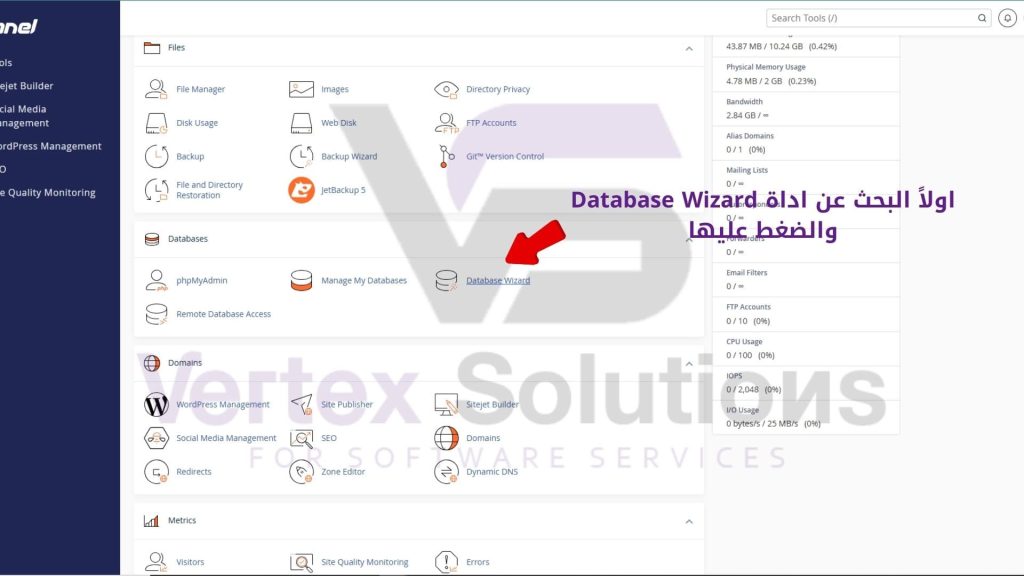
سنقوم بكتابة أسم قاعدة البيانات الجديدة كما هو موضح في الصورة:
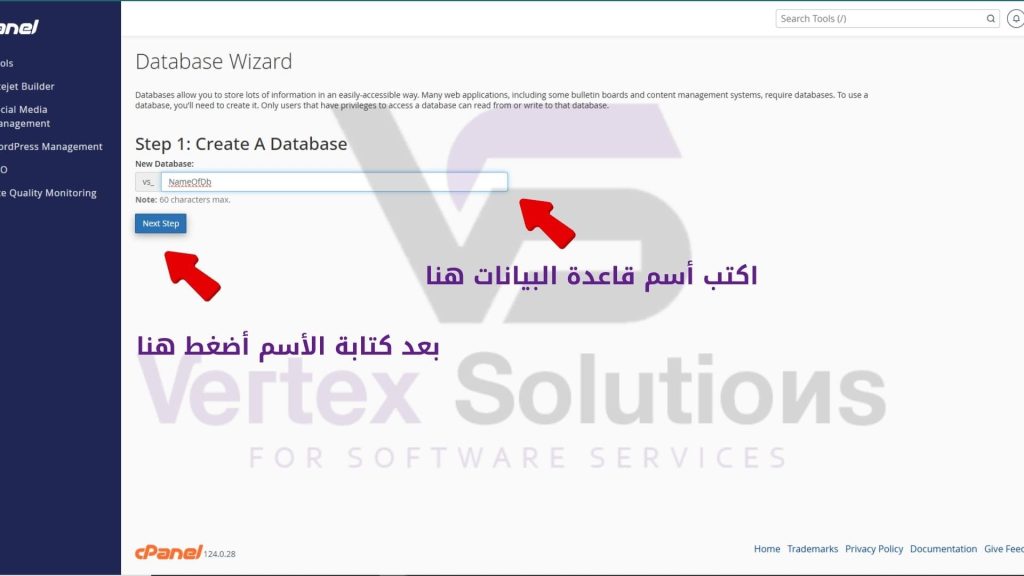
بعد ان قمنا بإنشاء قاعدة البيانات يجب علينا أن نقوم بإنشاء مستخدم جديد لربطه مع قاعدة البيانات كما هو موضح في الصورة:

لنقم بملأ البيانات لإنشاء مستخدم جديد:
1. اكتب اسم المستخدم.
2. اكتب كلمة السر وتأكد أنها قوية.
3. إعادة كتابة كلمة السر لتأكيدها.
أرجو منك ياصديقي الاحتفاظ بهذه البيانات لأننا سنحتاجها في الخطوات القادمة.
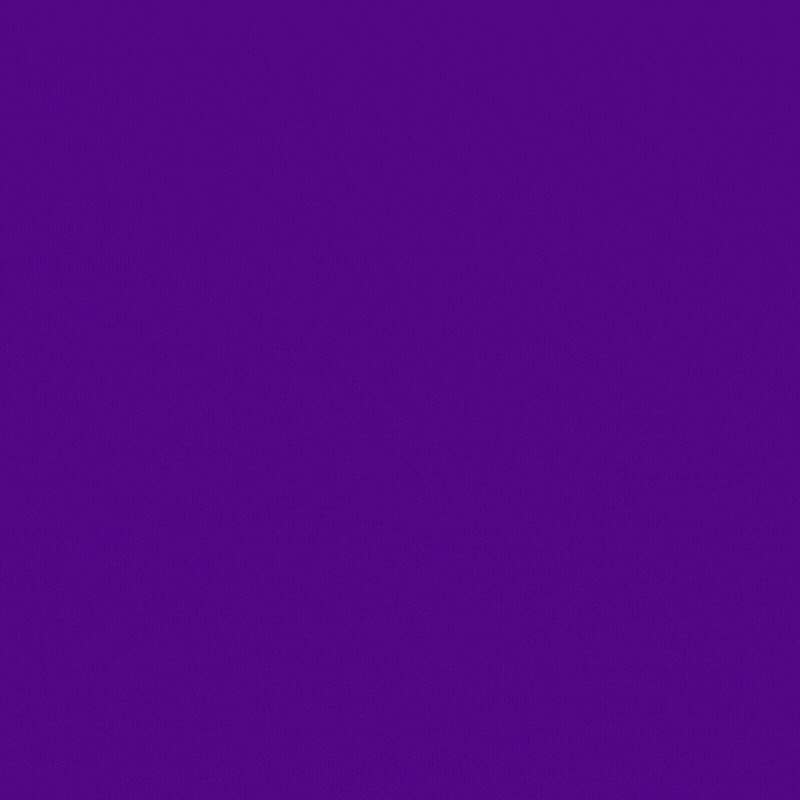
عند إنشاء قاعدة بيانات جديدة لموقع ووردبريس، من الضروري تحديد صلاحيات المستخدم الذي سيتصل بها. هذه الصلاحيات تحدد ما يمكن لهذا المستخدم القيام به داخل قاعدة البيانات، مثل إضافة أو حذف أو تعديل البيانات، والتحكم في بنية الجداول، وإدارة الاتصالات بين الجداول المختلفة.
لماذا يعتبر تحديد الصلاحيات أمرًا مهمًا؟
- تحسين الأمان: تقليل الصلاحيات يمنع التعديلات غير المقصودة أو الهجمات المحتملة.
- منع الأخطاء: إعطاء الصلاحيات المناسبة فقط يمنع حدوث تغييرات غير مرغوبة على قاعدة البيانات.
- تحسين الأداء: الحد من الصلاحيات غير الضرورية يساعد في تحسين استجابة قاعدة البيانات.
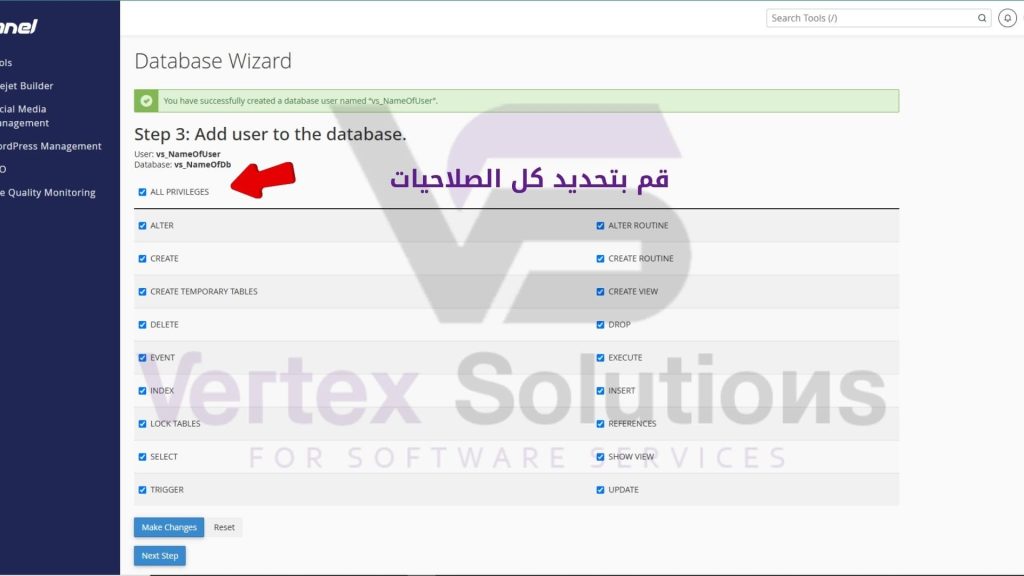
في هذه الخطوة، قمنا بتحديد جميع الصلاحيات لأننا نقوم بتثبيت ووردبريس، ومن الضروري منحه جميع الأذونات حتى يتمكن من التعديل، الحذف، والإضافة داخل قاعدة البيانات دون أي قيود.
ولكن، إذا كنا بصدد إنشاء مستخدم لقاعدة البيانات لغرض آخر غير تثبيت ووردبريس، فمن الأفضل تحديد الصلاحيات التي يحتاجها فقط بدلاً من منحه جميع الأذونات، وذلك لتحسين أمان قاعدة البيانات وتقليل المخاطر المحتملة.
عند تحديد هذا الخيار، يتم منح المستخدم جميع الصلاحيات المتاحة على قاعدة البيانات، مما يعني أنه يمكنه تعديل وإدارة البيانات بدون قيود.
يسمح للمستخدم بتعديل بنية الجداول في قاعدة البيانات، مثل إضافة أو حذف أعمدة من الجداول.
يتيح للمستخدم إمكانية إنشاء جداول جديدة داخل قاعدة البيانات.
يتيح للمستخدم إنشاء جداول مؤقتة يتم حذفها تلقائيًا عند إغلاق الجلسة.
يسمح للمستخدم بحذف البيانات من الجداول ولكن دون حذف الجدول نفسه.
يمنح المستخدم القدرة على إنشاء الأحداث الزمنية، مثل تشغيل أوامر معينة في وقت معين داخل قاعدة البيانات.
يتيح للمستخدم إدارة الفهارس داخل الجداول، مما يساعد في تحسين أداء البحث داخل قاعدة البيانات.
يسمح للمستخدم بقفل الجداول أثناء تنفيذ العمليات، مما يمنع المستخدمين الآخرين من تعديل البيانات أثناء التعديل الجاري.
يسمح للمستخدم بعرض البيانات من الجداول دون القدرة على تعديلها.
يمنح المستخدم إمكانية إنشاء مشغلات (Triggers)، وهي أوامر تُنفذ تلقائيًا عند حدوث تغيير معين في قاعدة البيانات.
يسمح للمستخدم بتعديل الإجراءات المخزنة (Stored Procedures) داخل قاعدة البيانات.
يسمح للمستخدم بإنشاء إجراءات مخزنة جديدة، وهي عبارة عن استعلامات محفوظة داخل قاعدة البيانات تُنفذ عند استدعائها.
يتيح للمستخدم إنشاء "عرض" (View)، وهو جدول افتراضي يعتمد على بيانات من جداول أخرى.
يمنح المستخدم القدرة على حذف الجداول أو قاعدة البيانات بالكامل.
يسمح للمستخدم بتنفيذ الإجراءات المخزنة (Stored Procedures) التي تم إنشاؤها مسبقًا.
يتيح للمستخدم إضافة بيانات جديدة إلى الجداول.
يتيح للمستخدم إنشاء علاقات بين الجداول، مثل العلاقات في قواعد البيانات العلائقية.
يسمح للمستخدم بعرض الجداول الافتراضية (Views) التي تم إنشاؤها داخل قاعدة البيانات.
يسمح للمستخدم بتعديل وتحديث البيانات المخزنة في الجداول.
الآن ياصديقي بعد فهم كل خيار، يمكنك تحديد الصلاحيات التي تناسب احتياجات موقعك بكل سهولة.
الآن، لنقم بفتح نطاق موقعك (Domain) في المتصفح، وستتم إعادة توجيهك تلقائيًا إلى صفحة تثبيت ووردبريس على الرابط التالي:
example.com/wp-admin/setup-config.php
استبدل example.com/ باسم النطاق الخاص بموقعك
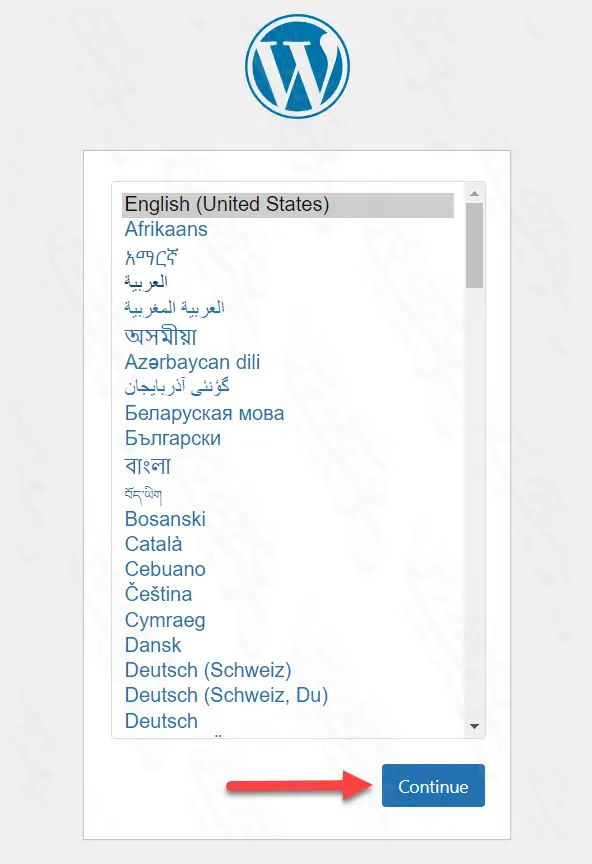
اختر اللغة التي ترغب في تثبيت ووردبريس بها. في هذا المثال، سأتركها على اللغة الإنجليزية، ولكن يمكنك تغيير لغة ووردبريس لاحقًا بسهولة من لوحة التحكم.
بعد اختيار اللغة، اضغط على زر Continue للمتابعة.
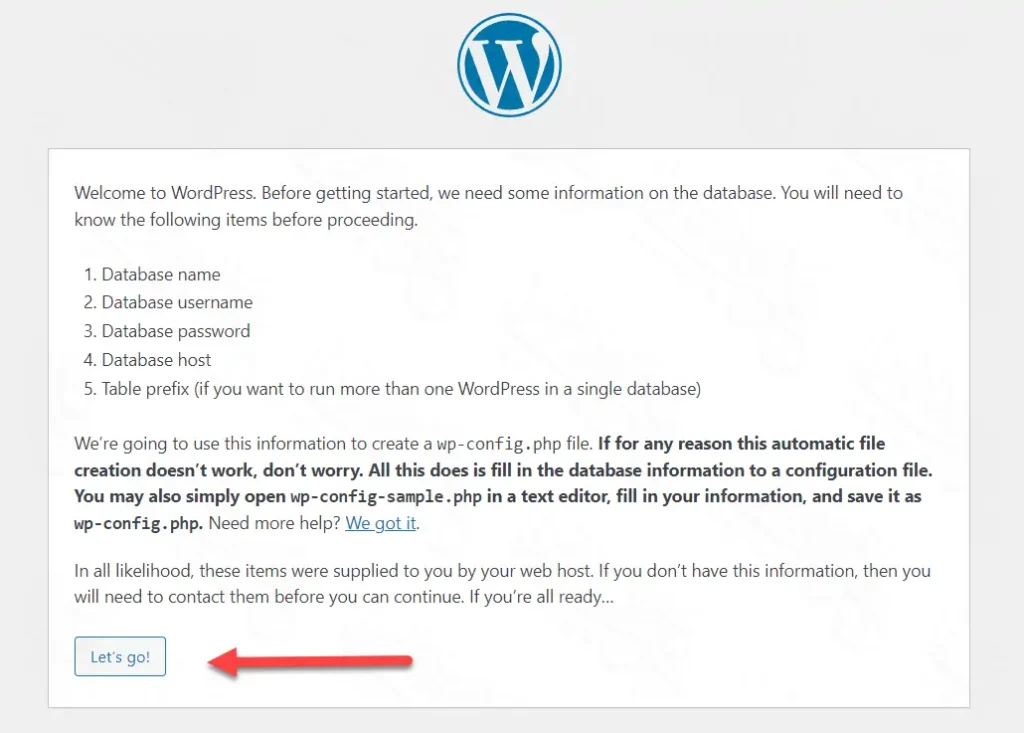
الآن، يخبرك ووردبريس بأنك ستحتاج إلى إدخال المعلومات التالية لإتمام التثبيت:
تأكد من توفر هذه المعلومات للمتابعة بسلاسة في عملية التثبيت.
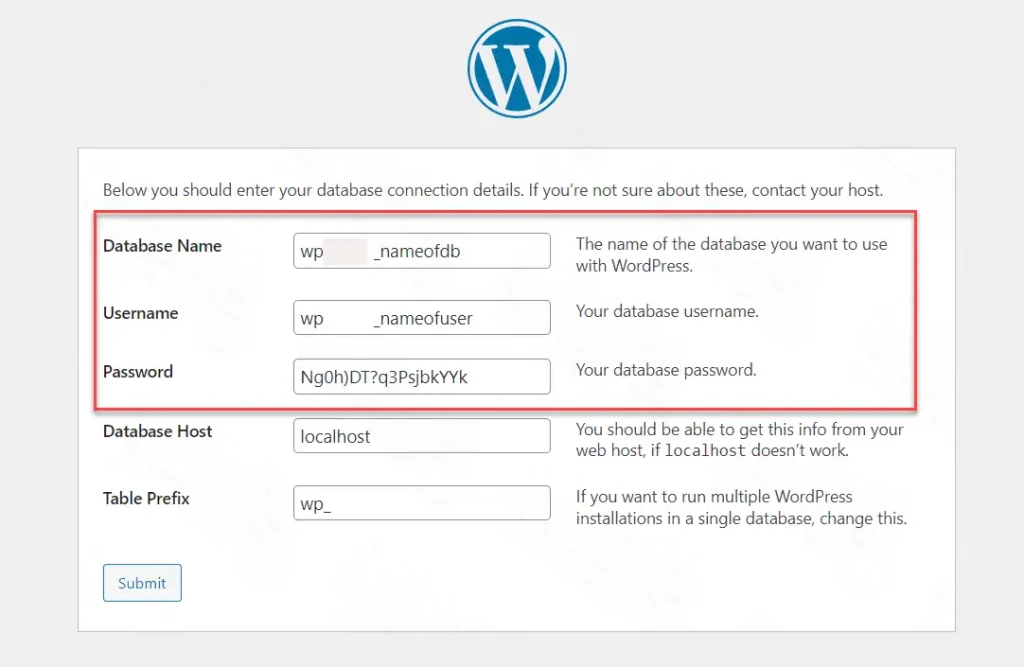
ستصل إلى هذه الشاشة التي تطلب منك إدخال معلومات قاعدة البيانات التي قمت بإنشائها مسبقًا في الاستضافة. دعني اشرح لك كل حقل من الحقول الظاهرة في الصورة:
Database Name (اسم قاعدة البيانات):
هنا ستقوم بإدخال اسم قاعدة البيانات التي أنشأتها في لوحة تحكم الاستضافة (cPanel). يجب أن يكون الاسم مطابقًا تمامًا لما قمت بإنشائه، وإلا فلن يتمكن ووردبريس من الاتصال بها.
Username (اسم المستخدم):
قم بإدخال اسم المستخدم المرتبط بقاعدة البيانات. هذا المستخدم يجب أن يمتلك جميع الصلاحيات حتى يتمكن ووردبريس من قراءة البيانات وإدارتها بدون مشاكل.
Password (كلمة المرور):
أدخل كلمة المرور الخاصة بالمستخدم المرتبط بقاعدة البيانات. تأكد من إدخالها بشكل صحيح حتى يتمكن ووردبريس من الاتصال بقاعدة البيانات بنجاح.
Database Host (مضيف قاعدة البيانات):
في معظم الحالات، ستظل القيمة الافتراضية "localhost" كما هي، لأن معظم شركات الاستضافة تستخدم هذا العنوان لقاعدة البيانات. ولكن في بعض الحالات، قد تحتاج إلى استخدام عنوان مختلف، والذي يمكنك الحصول عليه من مزود الاستضافة.
Table Prefix (بادئة الجداول):
البادئة الافتراضية للجداول هي "wp_"، ولكن يمكنك تغييرها إلى شيء مخصص مثل "wp123_" لزيادة الأمان ومنع الهجمات المحتملة على قاعدة البيانات.
بعد إدخال جميع البيانات بشكل صحيح، اضغط على زر "Submit" للمتابعة إلى الخطوة التالية من التثبيت.
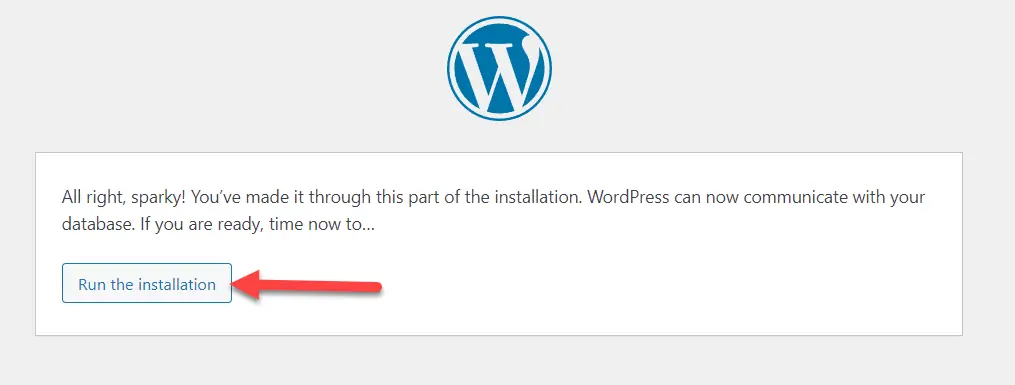
بعد إدخال بيانات قاعدة البيانات بنجاح، ستظهر لك هذه الشاشة التي تؤكد أن ووردبريس تمكن من الاتصال بقاعدة البيانات بدون أي مشاكل.
الآن، اضغط على زر "Run the installation" لبدء عملية التثبيت الفعلية لووردبريس.
عند الضغط على هذا الزر، سيبدأ ووردبريس في إنشاء الجداول الأساسية داخل قاعدة البيانات وإعداد الموقع ليكون جاهزًا للإدارة. ستنتقل بعد ذلك إلى صفحة إعدادات الموقع.
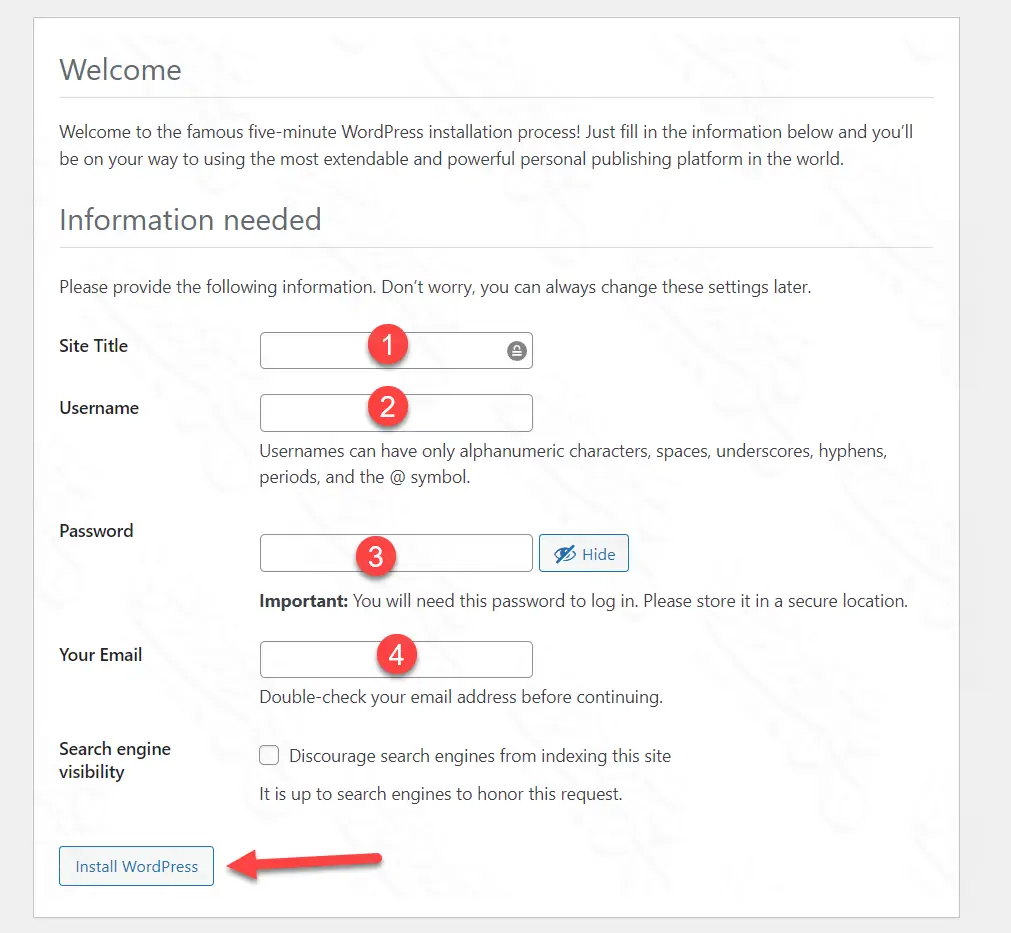
بعد الضغط على "Run the installation"، ستظهر لك هذه الصفحة التي تطلب منك إدخال معلومات الموقع وحساب المسؤول. دعني أشرح لك كل حقل منها:
هنا يمكنك إدخال اسم موقعك، والذي سيظهر في نتائج البحث وفي شريط العنوان في المتصفح. يمكن تغييره لاحقًا من لوحة التحكم.
أدخل اسم المستخدم الذي ستستخدمه لتسجيل الدخول إلى لوحة تحكم ووردبريس.
يُفضل اختيار اسم غير شائع (بدلًا من "admin") لتعزيز أمان الموقع.
أدخل كلمة مرور قوية لحماية حساب المسؤول.
يُفضل استخدام حروف كبيرة وصغيرة، أرقام، ورموز لضمان أمان الحساب.
يمكنك الضغط على زر "Hide" لإخفاء كلمة المرور أثناء كتابتها.
أدخل بريدك الإلكتروني الذي سيتم استخدامه لاستعادة كلمة المرور وتلقي إشعارات الموقع.
إذا كنت لا تريد أن يظهر موقعك في نتائج البحث مؤقتًا، يمكنك تحديد هذا الخيار.
يُفضل تركه فارغًا إذا كنت ترغب في أرشفة موقعك في محركات البحث.
بعد إدخال جميع البيانات، اضغط على زر "Install WordPress" لبدء عملية التثبيت النهائية. بمجرد اكتمالها، سيتم توجيهك إلى صفحة تسجيل الدخول إلى ووردبريس.
تعد شهادة SSL ياصديقي من أهم الأمور التي يجب تفعيلها على موقعك، حيث تعمل على تشفير البيانات بين المتصفح والخادم، مما يحسن أمان الموقع ويعزز ترتيبه في محركات البحث (SEO).
تابع معي لتعرف كيف نقوم بذلك.
- قم بتسجيل الدخول إلى لوحة تحكم الاستضافة (cPanel) الخاصة بك.
- ابحث عن قسم "Security" (الأمان).
- اضغط على خيار "SSL/TLS" كما هو موضح في الصورة.
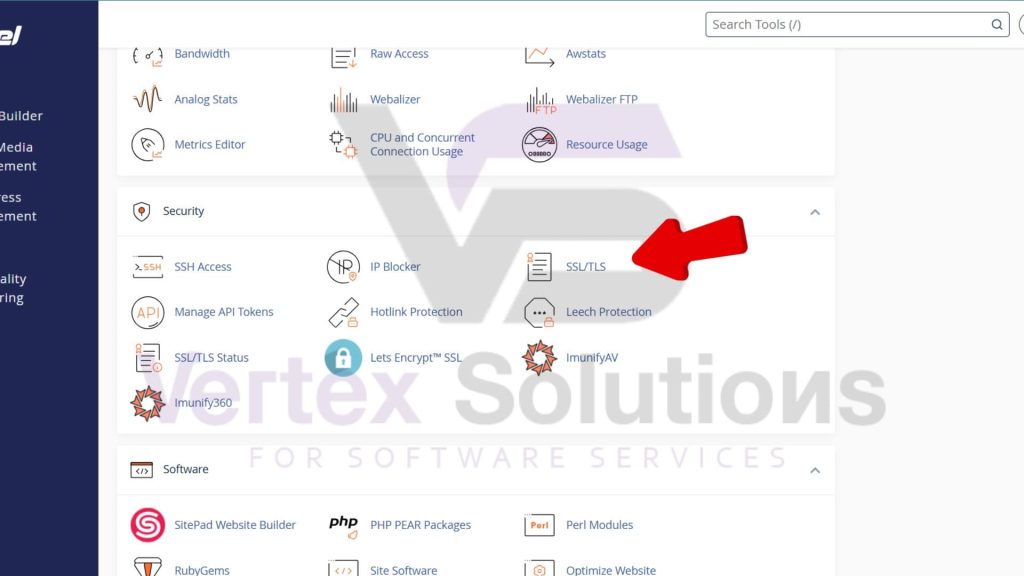
العديد من شركات الاستضافة تقدم شهادة SSL مجانية من Let's Encrypt، ويمكنك تفعيلها بسهولة كالتالي:
- في صفحة SSL/TLS Manager، اضغط على "Manage SSL Sites".
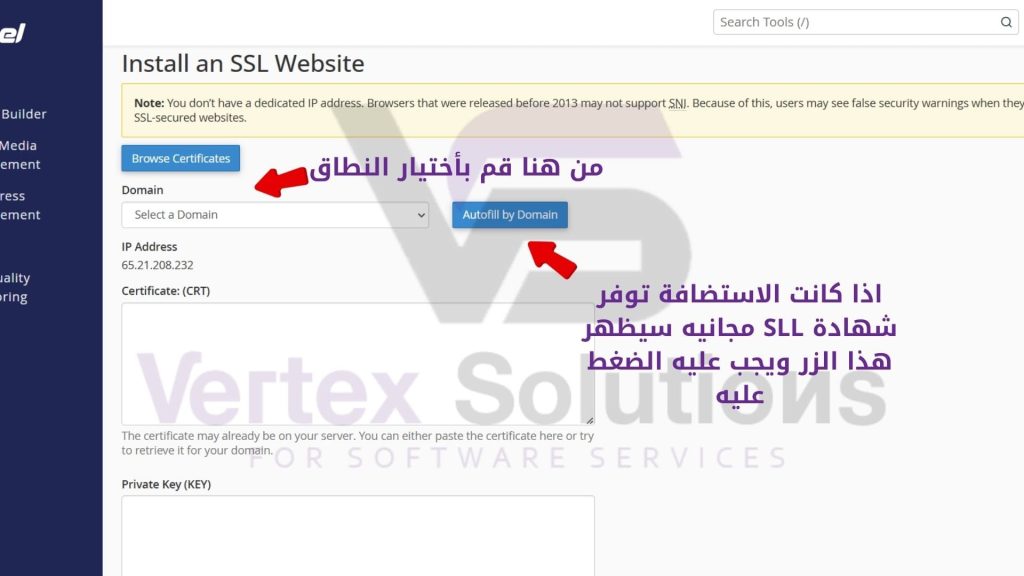
- في حقل "Domain"، اختر اسم الدومين الخاص بموقعك الذي تريد تفعيل SSL عليه.
- إذا كان مزود الاستضافة يوفر شهادة SSL مجانية، ستجد خيارًا مثل "AutoSSL" أو "Let's Encrypt"، اضغط عليه.
- اضغط على زر "Install" وانتظر حتى يكتمل التثبيت.
لضمان أن جميع الزوار يستخدمون الاتصال الآمن (HTTPS) بدلاً من HTTP، يمكنك إضافة الكود التالي إلى ملف .htaccess داخل مجلد public_html:
RewriteEngine On
RewriteCond %{HTTPS} off
RewriteRule ^(.*)$ https://%{HTTP_HOST}%{REQUEST_URI} [L,R=301]
بعد تثبيت شهادة SSL، تأكد من أن موقعك يعمل عبر HTTPS وليس HTTP من خلال:
- فتح موقعك في المتصفح والتأكد من ظهور القفل الأخضر 🔒 بجوار عنوان الموقع.
- استخدام أداة مجانية مثل SSL Checker للتحقق من صلاحية الشهادة.
- تحسين أمان موقعك: تشفير البيانات بين المستخدم والخادم.
- تحسين ترتيب موقعك في محركات البحث (SEO).
- زيادة ثقة الزوار والعملاء عند رؤية القفل الأخضر في المتصفح.
- تجنب تحذيرات "الموقع غير آمن" في المتصفحات الحديثة.
بمجرد تفعيل SSL، سيكون موقعك أكثر أمانًا وجاهزًا للظهور بشكل احترافي على الإنترنت
كما ذكرت لك سابقًا ياصديقي، هناك طريقة سهلة وسريعة لتنصيب ووردبريس، لكنها أقل احترافية مقارنة بالتثبيت اليدوي. التثبيت التلقائي بضغطة زر يعد الخيار الأمثل للمبتدئين والهواة، لكنه قد لا يكون الخيار الأفضل للمحترفين الذين يفضلون إعداد كل شيء يدويًا لضمان التحكم الكامل.
توفر معظم شركات الاستضافة أدوات تثبيت تلقائية مثل:
✅ Softaculous
✅ Fantastico
✅ Installatron
تتيح لك هذه الأدوات تنصيب ووردبريس في دقائق قليلة دون الحاجة إلى رفع الملفات يدويًا أو إعداد قاعدة البيانات يدويًا. كل ما عليك فعله هو إدخال بعض البيانات الأساسية، مثل اسم الموقع، اسم المستخدم، وكلمة المرور، ثم الضغط على زر "Install" ليتم تثبيت ووردبريس تلقائيًا, لنشرح ذلك :
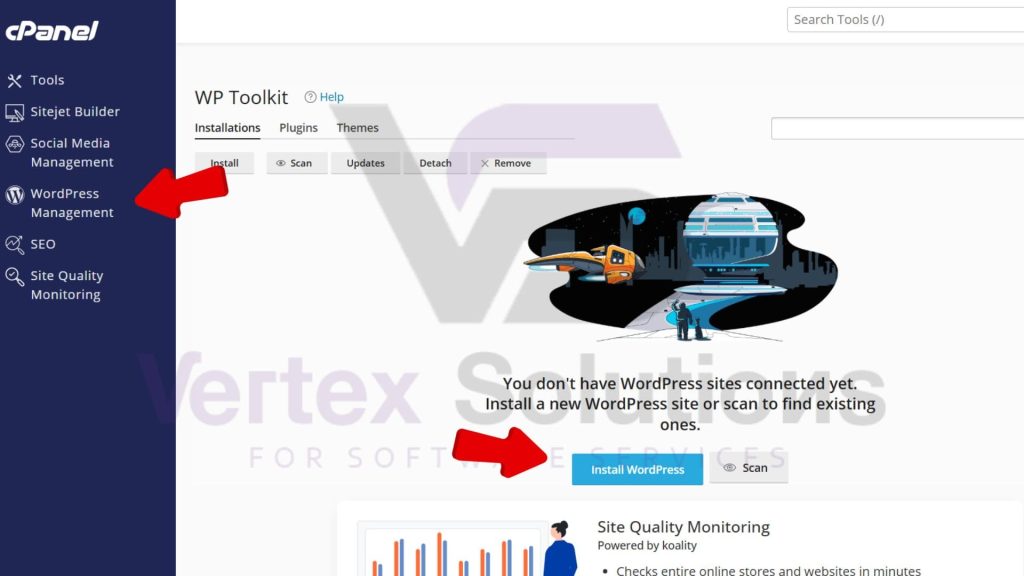
في لوحة التحكم الخاصة بالاستضافه سنتوجه الي WordPress Management وبعدها سنضغط علي Install WordPress لنقوم بتثبيت الووردبريس وبعدها ستجد نافذة منبثقة بهذا الشكل:
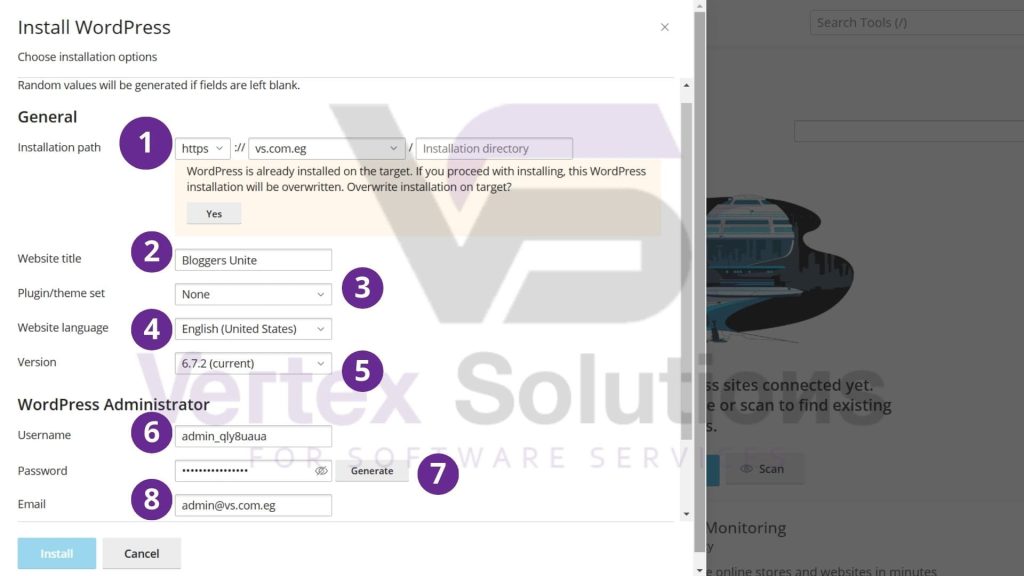
توضح الصورة عملية التثبيت التلقائي لووردبريس من خلال إحدى أدوات التثبيت المتاحة في الاستضافة، مثل Softaculous. دعني أشرح لك جميع الحقول الموجودة في هذه الصورة:
1. Installation Path (مسار التثبيت)
- نقوم هنا بتحديد الرابط الذي سيتم تثبيت ووردبريس عليه. في المثال، سيتم التثبيت على https://vs.com.eg.
- يمكن ترك الحقل الفارغ ليتم تثبيت ووردبريس مباشرة على النطاق الأساسي، أو إدخال مجلد فرعي مثل "blog" إذا كنت تريد تثبيته على https://vs.com.eg/blog.
2. Website Title (عنوان الموقع)
- أدخل اسم الموقع الذي سيظهر في محركات البحث والمتصفح. يمكنك تغييره لاحقًا من إعدادات ووردبريس.
3. Plugin/theme set (مجموعة القوالب/الإضافات)
- يمكنك اختيار مجموعة قوالب أو إضافات يتم تثبيتها تلقائيًا مع ووردبريس. في الصورة، الخيار محدد على None (لا شيء).
4. Website Language (لغة الموقع)
- اختر اللغة التي تريد أن يعمل بها ووردبريس. يمكنك تغييرها لاحقًا من داخل لوحة التحكم.
5. Version (إصدار ووردبريس)
- هنا يمكنك اختيار إصدار ووردبريس الذي تريد تثبيته، ويفضل دائمًا تثبيت أحدث إصدار متاح لضمان الأمان والاستقرار.
6. Username (اسم المستخدم للمسؤول)
- أدخل اسم المستخدم الذي ستستخدمه لتسجيل الدخول إلى لوحة تحكم ووردبريس.
- تجنب استخدام أسماء شائعة مثل admin لزيادة أمان موقعك.
7. Password (كلمة المرور)
- قم بتعيين كلمة مرور لحساب المسؤول، ويفضل أن تكون قوية.
- يمكنك استخدام كلمة مرور مقترحة عبر الضغط على زر Generate.
9. Email (البريد الإلكتروني)
- أدخل بريدك الإلكتروني، والذي سيتم استخدامه لاستعادة كلمة المرور وتلقي إشعارات الموقع.
- يحتوي هذا القسم على إعدادات قاعدة البيانات، ويتم عادةً إنشاؤها تلقائيًا بواسطة أداة التثبيت.
- بعد إدخال جميع البيانات، اضغط على زر "Install" لبدء التثبيت التلقائي لووردبريس.
- انتظر لحظات حتى يتم الانتهاء من التثبيت، وستظهر لك رابط تسجيل الدخول إلى لوحة تحكم ووردبريس (wp-admin).
بعد أن تعلمت كيفية تثبيت ووردبريس على أي استضافة خطوة بخطوة، سواء بالتثبيت اليدوي أو التلقائي، أصبحت جاهزًا للبدء في بناء موقعك بكل سهولة واحترافية.
لا تنسي ياصديقي:
- اختيار الاستضافة المناسبة التي توفر أداءً سريعًا وأمانًا عاليًا.
- تفعيل شهادة SSL لحماية موقعك وتحسين ترتيبه في محركات البحث.
- تأمين ووردبريس عبر استخدام كلمات مرور قوية وإضافات الحماية.
- تحسين أداء الموقع باستخدام التخزين المؤقت (Cache) وشبكة CDN.
حان دورك! ابدأ بتخصيص موقعك، اختر قالبًا مناسبًا، وأضف المحتوى الذي تريده. إذا واجهتك أي مشكلة، لا تتردد في البحث عن حلول أو طرح أسئلتك في مجتمع ووردبريس أو عبر التعليقات.
في هذا القسم، سنجيب عن أكثر الأسئلة التي يطرحها المستخدمون عند تثبيت ووردبريس علي اي استضافة، لتوضيح أي لبس وتسهيل العملية على الجميع.
إذا كنت مبتدئًا، فإن التثبيت التلقائي عبر أدوات مثل Softaculous أو Installatron هو الخيار الأفضل، حيث يمكنك تثبيت ووردبريس بضغطة زر دون الحاجة إلى رفع الملفات أو إنشاء قاعدة بيانات يدويًا.
أما إذا كنت ترغب في تعلم التفاصيل الفنية والتحكم الكامل، فإن التثبيت اليدوي هو الخيار الأمثل.
نعم، شهادة SSL ضرورية لأي موقع، حيث توفر اتصالًا مشفرًا وآمنًا، وتساعد في تحسين ترتيب موقعك في محركات البحث. معظم شركات الاستضافة توفر شهادات SSL مجانية من Let's Encrypt، ويمكنك تفعيلها من خلال cPanel.
| الميزة | التثبيت اليدوي | التثبيت التلقائي |
|---|---|---|
| السرعة | أبطأ | أسرع |
| مستوى التحكم | تحكم كامل | محدود |
| مناسب للمبتدئين | لا | نعم |
| الأمان | أعلى | أقل نسبياً |
الخيار الأفضل؟
- إذا كنت تريد مرونة وتحكمًا كاملًا → استخدم التثبيت اليدوي.
- إذا كنت تريد السرعة والسهولة → استخدم التثبيت التلقائي.
- سجل الدخول إلى cPanel وانتقل إلى MySQL Databases.
- أنشئ قاعدة بيانات جديدة.
- أضف مستخدمًا جديدًا للقاعدة وأعطه جميع الصلاحيات.
- احتفظ بهذه المعلومات، حيث ستحتاجها عند تثبيت ووردبريس.
ملاحظة: عند استخدام التثبيت التلقائي، يتم إنشاء قاعدة البيانات تلقائيًا دون الحاجة إلى هذه الخطوات.
- استخدم استضافة تدعم PHP 8.0+ وMySQL 5.7+.
- فعل التخزين المؤقت (Cache) عبر إضافات مثل WP Rocket.
- استخدم شبكة توصيل المحتوى (CDN) مثل Cloudflare.
- لا تثبت إضافات غير ضرورية تؤثر على سرعة الموقع.
هذا الخطأ يعني أن ووردبريس غير قادر على الاتصال بقاعدة البيانات. تحقق من التالي:
- تأكد من صحة اسم قاعدة البيانات، اسم المستخدم، وكلمة المرور.
- تأكد أن Database Host مضبوط على localhost (إلا إذا كان مزود الاستضافة يوفر عنوانًا آخر).
- أعد تشغيل الخادم أو تواصل مع دعم الاستضافة لحل المشكلة.
بعد تفعيل شهادة SSL، قم بتحديث عنوان الموقع في ووردبريس:
- انتقل إلى لوحة تحكم ووردبريس > الإعدادات > عام.
- غير الروابط من http://yourdomain.com إلى https://yourdomain.com.
- احفظ التغييرات، ثم قم بإعادة توجيه الزوار تلقائيًا إلى HTTPS عبر ملف .htaccess:
RewriteEngine On
RewriteCond %{HTTPS} off
RewriteRule ^(.*)$ https://%{HTTP_HOST}%{REQUEST_URI} [L,R=301]
- استخدم كلمة مرور قوية لحساب المسؤول.
- غير رابط تسجيل الدخول الافتراضي (wp-admin) باستخدام إضافات مثل WPS Hide Login.
- فعل جدار الحماية (Firewall) عبر إضافات مثل Wordfence أو Sucuri.
- استخدم إضافات النسخ الاحتياطي مثل UpdraftPlus لحفظ نسخة احتياطية من موقعك بانتظام.
- جرب إعادة تعيين كلمة المرور عبر البريد الإلكتروني.
- إذا لم يعمل، يمكنك تغيير كلمة المرور مباشرة من phpMyAdmin:
ادخل إلى cPanel > phpMyAdmin.
اختر قاعدة بيانات ووردبريس > افتح جدول wp_users.
ابحث عن المستخدم المسؤول، ثم غير كلمة المرور إلى MD5 وقم بحفظها.
نعم! يمكنك نقل موقعك باستخدام إضافات النسخ الاحتياطي مثل All-in-One WP Migration أو Duplicator، أو عن طريق نقل الملفات وقاعدة البيانات يدويًا.
إذا كان لديك أسئلة أخرى؟ لا تتردد في ترك تعليق، وسنساعدك في حل أي مشكلة تواجهها أثناء تثبيت ووردبريس!